Jak nastavit joystick na PC. Způsoby připojení modulů gadget k počítači
Moderní hráči usilují o maximální pohodlí při hře. Dříve bylo řízení prováděno pouze myší a klávesnicí. Ale časem se počítač začal hrát přes joysticky. Gamepady se poprvé objevily na herních konzolích, které přitahovaly mnoho lidí. S těmito zařízeními se ovládání ve hře stalo pohodlnější. Dnes musíme pochopit, jak nastavit joystick na PC. Konkrétněji, co je třeba udělat pro připojení gamepadu k počítači. Uvedení myšlenky do života není vždy snadné, ale existuje taková možnost. Hodně závisí na použitém typu joysticku. Některé scénáře vyžadují určité znalosti od uživatele a dokonce i začátečník může zvládnout některé.
Metody připojení
Jak nastavit joystick na PC? K připojení tohoto ovládacího prvku můžete použít různé řešení. Nastavení zařízení se však obvykle provádí pomocí speciálních emulátorských programů. O nich se bude diskutovat později. 
Za prvé, je třeba pochopit, jaké metody propojení mezery probíhají v praxi. Moderní hráči mohou využívat následující možnosti:
- kabelové připojení;
- bezdrátová práce s modelem gadget.
Hráči stále častěji používají druhou metodu. Odstraňuje vodiče, což vám umožní používat gadget jako pohodlné.
Co je požadováno
Jak nastavit joystick na PC? Jak bylo poznamenáno výše, hodně závisí na typu připojeného zařízení. Kromě toho je třeba připravit některé položky, bez kterých můžete zapomenout na realizaci úkolu.
Při připojování počítače k počítači budou vyžadovány následující komponenty:
- PC / laptop;
- joystick;
- vodič pro připojení (s drátovým připojením, je připojen k herní ploše);
- CD s ovladači (lze je stáhnout na webových stránkách výrobce joysticku);
- speciální program pro nastavení kontroly (emulátor);
- Bezdrátový adaptér (s bezdrátovým připojením).
To stačí. V praxi disk řidiče prakticky neexistuje. Ale emulátor může být velmi užitečné. Odpovídá nastavení hry. Zvláště taková aplikace je užitečná, pokud jde o joystick z xbox nebo PS. 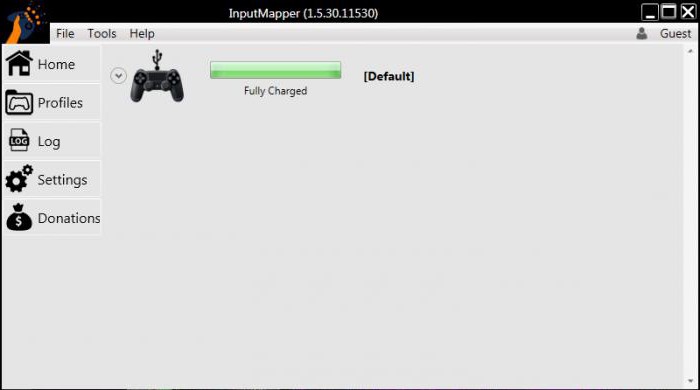
Gamepad pro Windows
Jak připojit gamepad k počítači? Začněme nejběžnější možností. Společnost Microsoft má řadu joysticku, které od uživatele nevyžadují žádné zvláštní akce k nastavení. Jedná se o Gamepad pro Windows.
Pokud má uživatel takové zařízení, pak jej nakonfigurujte a připojte:
- Pomocí drátu propojte joystick s počítačem. Pro toto zařízení se připojí k rozhraní USB. Při bezdrátové komunikaci je třeba vložit přijímač do počítače, zapnout jej a synchronizovat s herní plošinou.
- Zapněte počítač a počkejte na jeho načtení.
- Počkejte chvíli. Operační systém najde potřebné ovladače, po kterých můžete snadno ovládat joystick.
Rychlé, snadné, pohodlné. Ale lidé nepoužívají vždy Gamepad pro Windows. Takže musíte přemýšlet o tom, jak nainstalovat joystick na PC z PS3 a dalších konzolí. Co je pro to nutné?
Z PlayStation 3
V tomto případě bude odpověď vyžadovat konkrétní znalosti. Věc je, že hrypady z herních konzolí k počítači mohou být připojeny. Ale pro jejich normální provoz bude muset udělat zvláštní nastavení. 
Následující tipy vám pomohou nastavit DualShock3, SinAxis DualShock4 gamepady na vašem PC. Pro připojení joysticku potřebujete:
- Stáhnout do počítače a nainstalovat Microsoft.Net 4.0, Visual C ++ 2013 (balíček), ovladač SCP.
- Připojte herní plochu k počítači. Pokud se používá kabel, jednoduše zapojte kabel do zásuvky USB. V opačném případě musíte připojit adaptér WireLess k počítači (je obvykle připojen k modulu gadget), pak zapněte zařízení, otevřete v operačním systému zařízení a tiskárny a najděte nové zařízení, které se s ním synchronizuje.
- Jak nainstalovat joystick na PC? Z disku připojeného k herní ploše nebo pomocí oficiálních webových stránek výrobce musíte nainstalovat ovladače pro připojený komponent.
- Rozbalte ovladač SCP. Spusťte aplikaci. Pokud má uživatel Windows XP nebo Vista, zkontrolujte položku Vynutit instalaci.
- Klikněte na tlačítko Instalovat.
Po dokončení inicializace bude připojený modul gadget rozpoznán jako původní joystick z xbox 360.
Playstation 4
Ale to není všechno. Chcete-li pracovat s herními hrami z PlayStation 4, můžete použít alternativní způsob připojení k počítači. O čem to mluvíme?
Jak nastavit joystick na PC, pokud připojíte originální zařízení z PlayStation 4? Je nutné:
- Připojte k herní ploše s paticemi USB. Je-li použito bezdrátové připojení, přijímač WireLess je vložen do počítače a joystick je přepnut do režimu párování. Chcete-li to provést, klepněte na tlačítko sdílení a podržte jej, dokud nezmizí modul gadget. Potom v operačním systému použijte položku nabídky "Zařízení a tiskárny" pro synchronizaci zařízení.
- Nainstalujte InputMapper. Doporučujeme to provést před připojením herní konzole. Spusťte aplikaci.
- Nainstalujte ovladače pro joystick.
Žádné další manipulace nejsou nutné. V této fázi začne počítač pracovat normálně s novou herní plošinou.
Přizpůsobení
Jak nainstalovat joystick na PC? Pro emulátor typu InputMapper je hlavní věcí synchronizace zařízení. Takové nástroje vám umožňují přizpůsobit gamepady tak, jak je to vhodné pro uživatele. 
Pomocí příkladu InputMapper můžeme říci, že uživatel by měl dodržovat následující algoritmus akcí:
- Připojte herní plochu k počítači. Spusťte program emulátoru (InputMapper).
- Vyberte požadované zařízení.
- Přejděte do sekce Nastavení. Na kartě Mapování můžete spustit emulaci joysticku. V Konfiguraci jsou tlačítka konfigurována. Musíte kliknout na konkrétní operaci a stisknout odpovídající klávesu na herní ploše.
- Uložit nastavení.
Od této chvíle je jasné, jak nastavit joystick na PC. Ve skutečnosti je vše mnohem jednodušší, než se zdá. Pro začátečníky se doporučuje používat drátové připojení a gamepady určené pro počítače.